163邮箱设置撤回邮件的图文操作
时间:2022-10-26 13:22
刚入手163邮箱的朋友,还不太了解设置撤回邮件的相关操作,小编今天就带来163邮箱设置撤回邮件的图文操作方法,感兴趣的小伙伴们一起学习一下吧!
163邮箱设置撤回邮件的图文操作

第一,进入163邮箱的登录页面,进入邮箱首页。
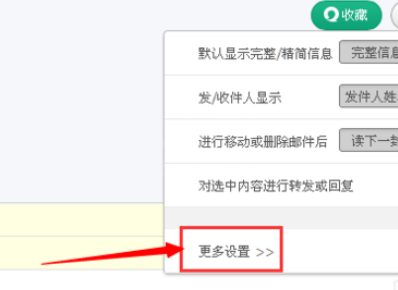
第二,在邮箱首页的左侧找到【已发送】,并点击进入。
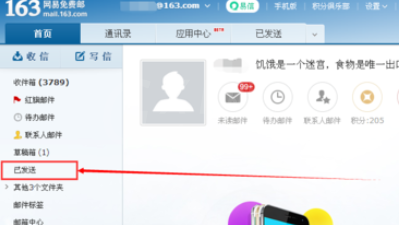
第三,进入已发送的邮件页面,随意点开一封已发送的邮件。在更多后面是没有撤回邮件的字样的。
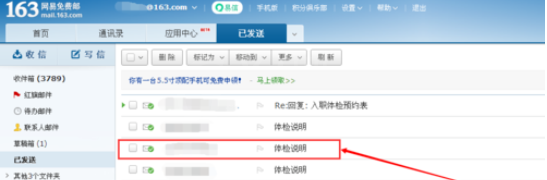
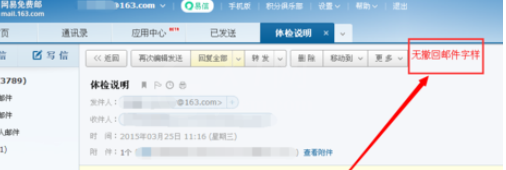
第四,在打开的邮件的右侧,右上角有设置的符号,点击打开,在下拉菜单中选择【更多设置】。
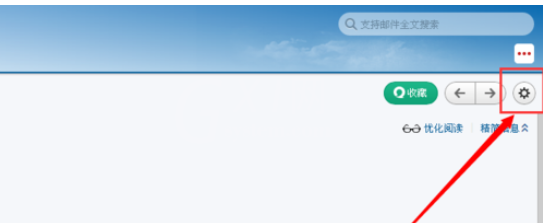
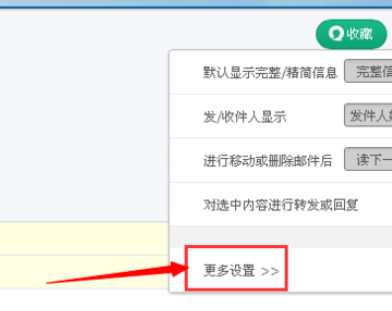
第五,在设置的页面中,向下拉找到【发送邮件后设置】,在可以撤回邮件的前面打勾就可以咯。
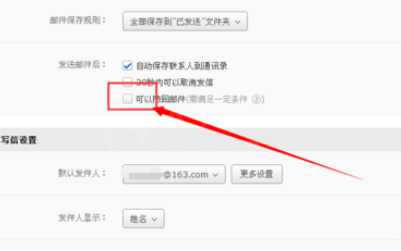
第六,一定要注意的是,打勾之后再向下拉,点击保存。保存如果不点击的话是不会成功的。
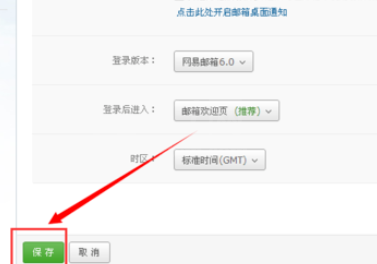
第七,再回到原先打开的邮件的页面,就能在更多后面找到【撤回邮件】的字样咯!
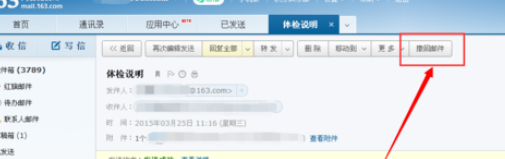
第八,要注意的是,如果对方已经能够阅读过这个邮件,就没办法撤回咯!
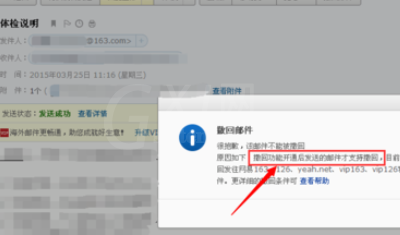
还不了解163邮箱设置撤回邮件的图文操作的朋友们,不要错过小编带来的这篇文章哦。



























